Προσθήκη υδατογραφήματος στο Instagram για βίντεο και φωτογραφίες [Επιλύθηκε]
Πολλοί ιστότοποι και άρθρα συμβουλεύουν τους αναγνώστες να μην υδατογραφούν τις εικόνες και τα βίντεό τους στο Instagram. Πιστεύουν ότι τα υδατογραφήματα θα καταστρέψουν ένα φανταστικό αρχείο πολυμέσων και ότι δεν θα σας προστατεύσουν από παραβιάσεις του απορρήτου επειδή αφαιρούνται εύκολα. Ωστόσο, ας υποθέσουμε ότι υδατογραφήματα όπως υπογραφές και εμπορικά σήματα χρησιμοποιούνται σωστά. Σε αυτήν την περίπτωση, θα διαφυλάξουν την αυθεντικότητα των βίντεο και των εικόνων, ενώ δεν αποσπούν την προσοχή των ανθρώπων από το να εκτιμήσουν την εικόνα.
Για τη δική σας διευκόλυνση, συγκεντρώσαμε μια λίστα με τις καλύτερες εφαρμογές υδατογραφήματος Instagram για τα βίντεο και τις φωτογραφίες σας. Συνεχίστε να διαβάζετε για να μάθετε περισσότερα για αυτούς και πώς να προσθέσετε υδατογραφήματα Instagram σε βίντεο και φωτογραφίες.
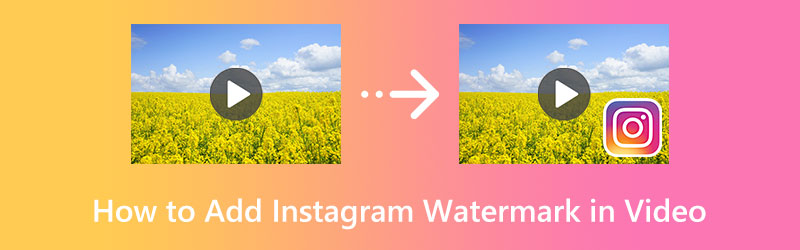
ΠΕΡΙΕΧΟΜΕΝΟ ΣΕΛΙΔΑΣ
Μέρος 1. Πώς να προσθέσετε ένα υδατογράφημα Instagram σε βίντεο
Μετατροπέας βίντεο Vidmore είναι μια από τις πιο απλές εφαρμογές δημιουργίας υδατογραφημάτων που διατίθενται στο διαδίκτυο. Είναι κατάλληλο τόσο για αρχάριους όσο και για προχωρημένους χρήστες που θέλουν να εξοικονομήσουν χρόνο κατά τη διαδικασία επεξεργασίας βίντεο. Η ομαδοποίηση των υδατογραφημάτων είναι ένα σημαντικό χαρακτηριστικό του Vidmore. Μπορείτε να προσθέσετε υδατογραφήματα σε έναν τεράστιο αριθμό αρχείων ταυτόχρονα με λίγα μόνο κλικ.
Μπορείτε να προσθέσετε ένα υδατογράφημα στο Instagram για βίντεο χρησιμοποιώντας κείμενο ή εικόνες με τη βοήθεια αυτού του προγράμματος. Επιπλέον, οι χρήστες μπορούν να έχουν πρόσβαση σε άλλα, πιο χρήσιμα εργαλεία. Αυτό περιλαμβάνει τη μετατροπή, τη συγχώνευση και την επεξεργασία βίντεο. Επίσης, μπορείτε να μετατρέψετε φωτογραφίες εδώ. Εάν θέλετε να μάθετε πώς να χρησιμοποιείτε το Vidmore Video Converter και να μάθετε πώς να προσθέτετε ένα υδατογράφημα Instagram σε βίντεο, ακολουθήστε τις παρακάτω οδηγίες.
Βήμα 1. Αποκτήστε το Vidmore Video Converter και εγκαταστήστε το
Για να αποκτήσετε το λογισμικό, κάντε κλικ στο ΔΩΡΕΑΝ Λήψη επιλογή. Επιλέξτε το πρόγραμμα εγκατάστασης που είναι συμβατό με το λειτουργικό σύστημα στον υπολογιστή σας. Στη συνέχεια, μπορείτε να αρχίσετε να χρησιμοποιείτε το λογισμικό. Συνεχίστε διερευνώντας τις δυνατότητες της εφαρμογής και μαθαίνοντας πώς να τις χρησιμοποιείτε.
Βήμα 2. Προσθέστε ένα αρχείο βίντεο
Στη συνέχεια, επιλέξτε το βίντεο από την κύρια διεπαφή του προγράμματος στο οποίο θέλετε να προσθέσετε ένα υδατογράφημα και κάντε κλικ στο Πρόσθεσε αρχεία κουμπί. Στη συνέχεια, προσθέστε το βίντεό σας στο Instagram από τα αρχεία σας.

Βήμα 3. Προσθέστε ένα υδατογράφημα στο βίντεο του Instagram
Για να εφαρμόσετε ένα υδατογράφημα σε ένα ήδη δημιουργημένο κλιπ, επιλέξτε το Επεξεργασία κουμπί που βρίσκεται στην κύρια διεπαφή και, στη συνέχεια, μεταβείτε στο Στάθμη ύδατος μενού από το στούντιο επεξεργασίας βίντεο του προγράμματος. Τόσο στο κείμενο όσο και στις φωτογραφίες μπορούν να προστεθούν υδατογραφήματα εδώ. Επιπλέον, έχετε τον πλήρη έλεγχο των ρυθμίσεων υδατογραφήματος.
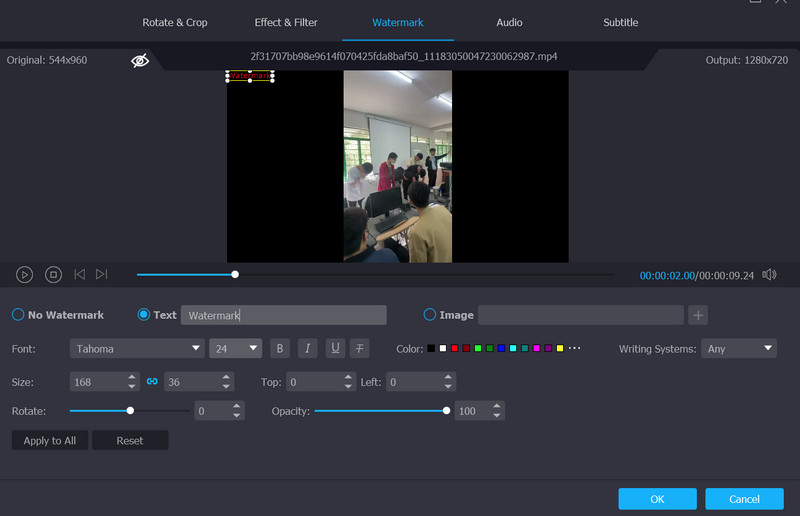
Βήμα 4. Επιβεβαιώστε ότι η διαδικασία έχει ολοκληρωθεί
Όταν ολοκληρώσετε την εφαρμογή ενός υδατογραφήματος σε ένα βίντεο, μπορείτε να βγείτε από το πρόγραμμα κάνοντας κλικ στο κουμπί OK. Όταν το κουμπί με το μαγικό ραβδί σκουραίνει, αυτό σημαίνει ότι η αλλαγή εφαρμόστηκε με επιτυχία. Πριν κάνετε κλικ στο Μετατροπή όλων επιλογή, θα σας ζητηθεί πρώτα να επιλέξετε τη μορφή στην οποία θέλετε να μετατρέψετε όλα τα βίντεό σας.
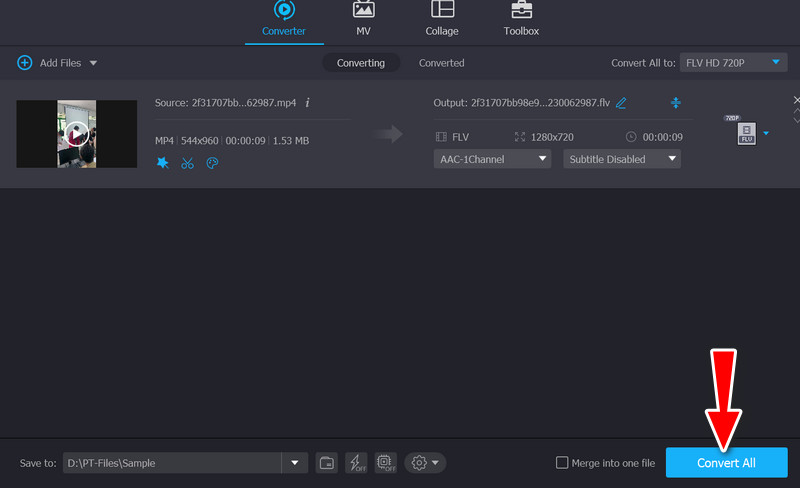
Μέρος 2. Πώς να προσθέσετε ένα υδατογράφημα στις φωτογραφίες του Instagram
Τώρα, οι φωτογραφίες μπορούν επίσης να υδατογραφηθούν με τα εργαλεία που είναι διαθέσιμα στο διαδίκτυο. Υπάρχουν πολλές εφαρμογές για κινητά που μπορείτε να χρησιμοποιήσετε για να κάνετε ακριβώς αυτό. Με αυτά τα λόγια, συγκεντρώσαμε τα καλύτερα προγράμματα που μπορείτε να χρησιμοποιήσετε τόσο για συσκευές iOS όσο και για συσκευές Android. Δείτε τα παρακάτω για να μάθετε πώς να προσθέτετε υδατογραφήματα στις φωτογραφίες του Instagram.
1. Υδατογράφημα φωτογραφιών για Android
Σε συσκευές Android, μια από τις καλύτερες εφαρμογές για την προσθήκη υδατογραφημάτων ονομάζεται Photo Watermark και μπορεί επίσης να χρησιμοποιηθεί για την προσθήκη υδατογραφημάτων σε φωτογραφίες που ανεβαίνουν στο Instagram. Αυτή η εφαρμογή προσφέρει ένα απλό και εύχρηστο περιβάλλον εργασίας χρήστη που το κάνει απλό στη χρήση από όλους. Έχετε την επιλογή να το χρησιμοποιήσετε για να τραβήξετε φωτογραφίες ή να προσθέσετε απευθείας φωτογραφίες από το τηλέφωνό σας. Μετά από αυτό, μπορείτε να αποτυπώσετε το δικό σας εξατομικευμένο υδατογράφημα επιλέγοντας από εκατοντάδες γραμματοσειρές κειμένου, χρώματα και εφέ.
Πώς να χρησιμοποιήσετε το υδατογράφημα φωτογραφιών:
Βήμα 1. Αποκτήστε το πρόγραμμα από το Google Play Store.
Βήμα 2. Ανοίξτε την εφαρμογή για κινητά και πατήστε Οι φωτογραφίες μου στο Instagram. Μετά από αυτό, συνδεθείτε χρησιμοποιώντας τα στοιχεία σύνδεσής σας και, στη συνέχεια, επιλέξτε τις εικόνες στις οποίες θέλετε να προσθέσετε ένα υδατογράφημα.
Βήμα 3. Αυτή τη φορά, μπορείτε να επιλέξετε να προσθέσετε ένα υδατογράφημα χρησιμοποιώντας κείμενο, υπογραφές ή διαφανείς εικόνες στις στοχευόμενες φωτογραφίες σας στο Instagram.
Βήμα 4. Τέλος, πατήστε το μερίδιο εικονίδιο για να το μοιραστείτε στον λογαριασμό σας στο Instagram.
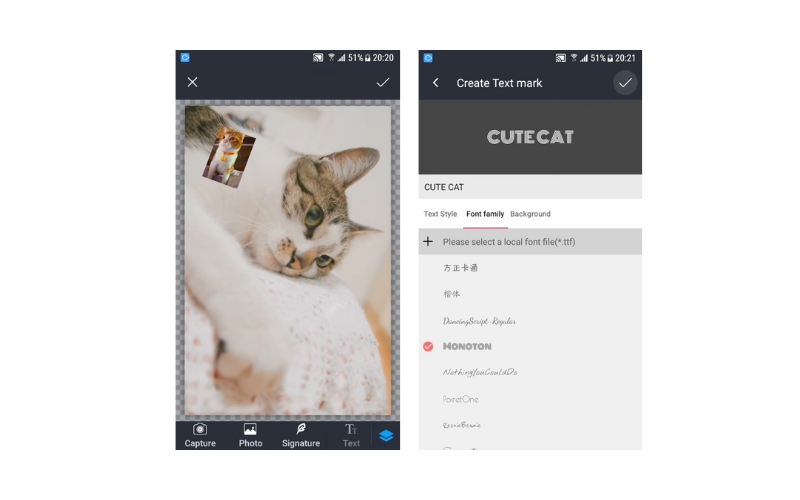
2. eZy Watermark Lite για iOS
Το eZy Watermark Lite είναι η καλύτερη εφαρμογή υδατογραφήματος Instagram για χρήστες iOS που αναζητούν μια εφαρμογή υδατογραφήματος που είναι απλή στη χρήση και που θέλουν να δημοσιεύουν τις εικόνες τους στο Instagram γρήγορα. Όταν το χρησιμοποιείτε, μπορείτε να προσθέσετε μια υπογραφή, κείμενο, λογότυπα και άλλα στοιχεία στις φωτογραφίες σας για να αποτυπώσετε ένα υπέροχο υδατογράφημα σε αυτές. Εκτός από αυτά τα χαρακτηριστικά, προσφέρει μια επιλογή από πάνω από 150 γραμματοσειρές, χρώματα και αδιαφάνεια για να διαλέξετε. Αφού ολοκληρώσετε την προσθήκη του υδατογραφήματος της φωτογραφίας σας, θα μπορείτε να δημοσιεύετε τις φωτογραφίες σε πλατφόρμες κοινωνικής δικτύωσης εκτός του Instagram, συμπεριλαμβανομένου του ίδιου του Instagram.
Πώς να χρησιμοποιήσετε το eZy Watermark Lite για να προσθέσετε υδατογράφημα στο Instagram:
Βήμα 1. Αποκτήστε το πρόγραμμα από το App Store και εκκινήστε το στο iPhone ή το iPad σας
Βήμα 2. Στην κύρια οθόνη σας, επιλέξτε Ίνσταγκραμ, που βρίσκεται στο Single Εικόνα επιλογή.
Βήμα 3. Συνδεθείτε με τον λογαριασμό σας στο Instagram και επιλέξτε τη φωτογραφία που θέλετε να επεξεργαστείτε. Στη συνέχεια, πατήστε το Ίνσταγκραμ εικονίδιο και προσθέστε ένα υδατογράφημα στη φωτογραφία.
Βήμα 4. Τέλος, πατήστε το έλεγχος εικονίδιο και εξάγετε την επεξεργασμένη φωτογραφία στον λογαριασμό σας στο Instagram.
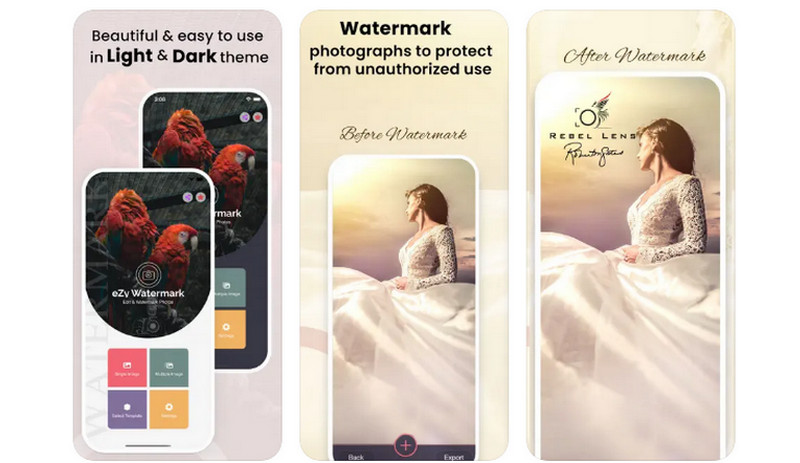
Μέρος 3. Συχνές ερωτήσεις σχετικά με την προσθήκη υδατογραφήματος στο Instagram
Μπορώ να προσθέσω ένα υδατογράφημα στις φωτογραφίες του Instagram χωρίς εφαρμογή;
Δυστυχώς, δεν υπάρχει τρόπος να προσθέσετε υδατογράφημα για τις φωτογραφίες σας. Ωστόσο, εάν θέλετε να δημιουργήσετε μια επωνυμία, μπορείτε να χρησιμοποιήσετε τα παραπάνω προγράμματά μας πριν ανεβάσετε τις φωτογραφίες ή τα βίντεό σας στο Instagram.
Γιατί να υδατογραφήσω τα βίντεό μου στο Instagram;
Ένας από τους λόγους για τους οποίους πρέπει να προσθέσετε ένα υδατογράφημα είναι για να αποτρέψετε την κλοπή. Είναι αχαλίνωτο αυτές τις μέρες που πολλοί διαδικτυακοί χρήστες ισχυρίζονται ότι είναι κάτοχοι ορισμένων αρχείων πολυμέσων.
Μπορώ να προσθέσω ένα υδατογράφημα στο διαδίκτυο;
Ναί. Μπορείτε να χρησιμοποιήσετε προγράμματα όπως το Kapwing για να επεξεργαστείτε τα βίντεό σας και να προσθέσετε ένα υδατογράφημα στα βίντεό σας απευθείας από το πρόγραμμα περιήγησής σας.
συμπέρασμα
Κάθε χρήστης σε ένα κοινωνικό δίκτυο έχει τη δυνατότητα να προσθέσει ένα υδατογράφημα στις φωτογραφίες του στο Instagram. Χρησιμοποιώντας το παραπάνω σεμινάριο, μπορείτε να μάθετε πώς να προσθέσετε ένα υδατογράφημα Instagram σε βίντεο. Επομένως, εάν θέλετε να δημιουργήσετε την επωνυμία σας ή να προστατέψετε τα αρχεία πολυμέσων σας, ο παραπάνω οδηγός θα σας φανεί χρήσιμος.


